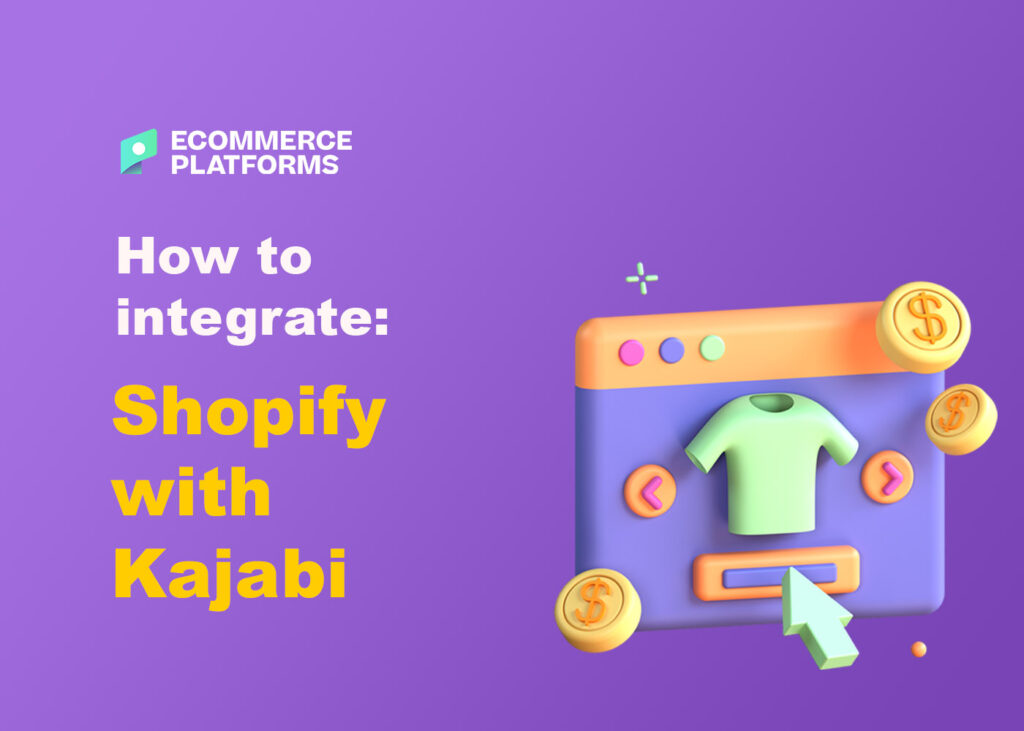
É Kajabi criador que deseja expandir sua oferta? Nesse caso, você pode estar explorando a ideia de vender não apenas produtos digitais como podcasts, sites de membros e cursos online, mas também produtos físicos para atrair mais vendas.
Se for esse o caso, sua pesquisa pode ter levado você a Shopify, a plataforma de comércio eletrônico usada por mais de 4.3m websites.
Este guia orientará você sobre como integrar Kajabi e Shopify.
Como você deve saber, não há nenhum contato direto Kajabi integrações que permitem que você conecte seu Shopify conta.
No entanto, existem algumas opções disponíveis para você:
- Venda produtos físicos usando Kajabi mas atender pedidos via Shopify
- Incorporar um Shopify botão no seu Kajabi site do produto
Espero que o guia lhe dê uma ideia melhor de qual das duas opções é melhor para você. É claro que seu orçamento e necessidades determinarão qual das duas opções você escolher:
- Venda de produtos físicos via Kajabi mas cumpri-los em Shopify vale a pena considerar se você é uma pequena empresa que deseja vender produtos únicos (não coleções de produtos) e se beneficiar de Shopifyrecursos de atendimento.
- Como alternativa, se você tem uma empresa on-line e deseja liste seu Shopify coleções de produtos em seu Kajabi Storefront, é melhor usar um Shopify Botão Comprar.
Nosso guia orienta você em ambos, então esperamos que, ao final desta postagem do blog, você tenha uma ideia melhor sobre qual opção é melhor para você.
Vamos mergulhar!
Neste artigo:
1. Venda de produtos físicos usando Kajabi mas cumprindo via Shopify
Se você deseja executar toda a sua operação de vendas em Kajabi enquanto atende pedidos através Shopify, ouça porque esta pode ser a opção para você.
Mais especificamente, você usaria um Kajabi responsabilizar-se por:
- Defina os preços dos produtos
- Coletar pedidos de clientes
- Processar pagamentos
…E somente após o pagamento do cliente ser processado os detalhes do pedido serão repassados ao seu Shopify conta para processar e cumprir.
Você pode estar se perguntando: 'Por que fazer assim?'
Existem vários motivos:
- Kajabi os assinantes não pagam taxas de transação (em qualquer um de seus três planos de preços) quando vendem produtos, então todo o dinheiro que você ganha é seu. Por outro lado, Shopify cobra essas taxas em cada nível de preços.
- Os dados do cliente estão convenientemente localizados em um só lugar e facilmente gerenciado através do seu Kajabi painel – por exemplo, e-mails, ofertas, cupons e comunicações com clientes.
- Você pode usar Kajabiferramentas sofisticadas para fazer upsell aos clientes, por exemplo, campanhas de marketing automatizadas e recursos de funil de vendas.
No entanto, este método só pode ser usado para vender produtos únicos (não coleções de produtos).
Também é importante notar que, no que diz respeito ao atendimento de pedidos, Shopify tem muitos prós. Por exemplo, dependendo do seu plano de assinatura, você pode ter direito a taxas de envio com desconto de Shopifytransportadoras.
A plataforma também tem um prático Calculadora de envio para te ajudar a calcular as taxas, que sem dúvida vale a pena usar!
Além disso, se você deseja vender mercadorias personalizadas, como camisetas, sacolas, canecas, etc., você pode querer explorar o uso de um serviço de atendimento de pedidos POD (impressão sob demanda) e integrá-lo com Shopify.
Shopify integra-se com vários provedores de POD, como Printify or Printful.
2. Usando Zapier para conectar Kajabi com Shopify
Como mencionado acima, para integrar Kajabi e Shopify vender produtos físicos usando Kajabi mas cumpri-los através Shopify, você precisa usar o Zapier.
Mas, em primeiro lugar, você precisa seguir passo a passo as instruções abaixo:
- Vá para o seu Kajabi painel para criar uma oferta fantasma que não está anexada a nenhum produto que você está vendendo. Vá para o menu do lado esquerdo do seu painel e, em seguida, Vendas → Promoções.
- Clique na Nova Oferta botão no canto superior direito da página.
- Adicione um título à sua oferta na próxima página, mas não adicione nenhum produto.
- Clique Continuar.
- Uma vez feito isso, você pode definir o preço de sua oferta fantasma, incluindo a forma de pagamento, valor e frequência de cobrança.
- Clique Salvar e terminar
- Você será direcionado para a página Oferta. Clique Editar check-out no canto superior direito da página Oferta do seu painel.
- Acesse Configurações adicionais.
- De acordo com o relatório Entrar seção, selecione Membros que retornam devem fazer login e verificar o Colete novas senhas de membros caixa.
- Salve suas edições.
- Clique na Campos de formulário botão no lado esquerdo do seu painel para permitir que você colete informações do cliente que serão enviadas para Shopify para que possa atender seus pedidos.
- Salve suas alterações e saia da área de configurações de oferta do seu painel. Agora você deve estar de volta à página de ofertas. Role para baixo até ver o Pós-compra seção.
- Selecione um Página de agradecimento personalizada No menu suspenso.
A etapa acima é importante porque se você não fizer isso, seus novos clientes serão direcionados para a página da sua biblioteca de produtos e não verão nenhum produto que você vende.
Após concluir as etapas acima, agora você pode usar o Zapier para enviar as informações de envio do seu cliente para Shopify.
Para fazer isso:
- Faça login em sua conta Zapier. Se você não tem uma conta, crie uma. Há um Conta gratis opção ou quatro pagas. Há também um teste gratuito de 14 dias (no momento em que este artigo foi escrito).
- Uma vez feito isso, você precisa criar o que Zapier chama de Zap no Editor Zap para definir uma ação que aciona o cliente pedidos de Kajabi para ser enviado para Shopify para cumprir o pedido.
- Selecionar Nova compra como o gatilho em Kajabi e Criar pedido in Shopify. Para que quando um cliente compre um produto físico de sua Kajabi site, o Zapier envia automaticamente suas informações para Shopify para criar e atender o pedido.
Se você deseja ignorar completamente o Zapier porque seu plano gratuito não oferece tudo o que você precisa e você não tem orçamento para um plano pago, existe uma alternativa.
Se você se sentir confiante o suficiente, você pode usar Kajabi'S Webhooks comunicar entre Kajabi e ShopifyAPI.
Para os não iniciados, os webhooks são uma forma de configurar a comunicação automatizada entre aplicativos – neste caso, Kajabi e Shopify para que suas duas contas possam “conversar” entre si compartilhando informações acionadas por uma ação.
3. Incorpore um Shopify Botão Comprar no seu Kajabi Website
Incorporando um Shopify botão comprar no seu Kajabi site é uma boa opção para Kajabi criadores que têm muitos produtos físicos para vender.
Nesta configuração, seus produtos físicos são listados e vendidos em seu Shopify loja. No entanto, você ainda pode usar seu Kajabi site do produto como sua vitrine.
A boa notícia é que você não precisa de uma experiência completa Shopify loja; você simplesmente precisa Shopifydo plano Starter, que vem com Shopifyfuncionalidade de checkout para vender produtos. No momento em que este artigo foi escrito, isso era $ 5 / mês.
Há também um teste gratuito de três dias sem necessidade de cartão de crédito.
Como adicionar um Shopify Botão para o seu Kajabi Store
- Primeiro, faça login em seu Shopify painel de controle.
- Uma vez dentro, adicione os produtos físicos que deseja vender. O Shopify A Central de Ajuda tem um guia prático sobre como fazer isso.
- Depois de criar sua lista de produtos, vá para o Shopify Loja de aplicativos.
- Na barra de pesquisa, digite Buy Button channel. Este aplicativo gratuito permite criar um botão de compra para adicionar a qualquer blog ou site.
- Clique Instalar, e quando terminar, clique Adicionar canal de vendas.
- Você pode então ver o Botão Comprar guia no menu esquerdo do seu Shopify painel de controle.
- Clique na Botão Comprar guia no lado direito do painel e clique em Criar um botão de compra.
- Você pode então escolher o tipo de botão desejado:
- Botão de compra do produto: Recomendado para vender um produto
- Botão de compra da coleção: Recomendado para vender uma coleção inteira de produtos
Para os fins deste guia, presumimos que você deseja adicionar mais de um produto. Dito isto,
- Clique Botão de compra da coleção
- Você verá então um Personalizar página na qual você pode modificar seu botão Comprar. Nesta página, você verá uma variedade de possíveis ações personalizáveis no menu do lado esquerdo.
- Selecionar Adicionar produto ao carrinho para que, quando os clientes clicarem em um produto, possam adicioná-lo ao carrinho de compras.
- No canto superior direito da Shopify painel, clique Next.
- Você será levado para a página final, onde verá o código do seu botão. Copie o código clicando no Copiar Código botão embaixo dele.
- Agora vá ao seu Kajabi painel. No menu do lado esquerdo, vá para Website → PÁGINAS.
- Encontre a página à qual deseja adicionar o botão Comprar em uma lista no lado direito da tela.
- Isso abre o Kajabi editor de páginas. Uma vez no editor de páginas, clique no botão Adicionar Seção guia no menu do lado esquerdo.
- Role até o final e selecione Código personalizado.
- Cole o código personalizado do botão Comprar que você copiou (conforme indicado acima) na caixa de código no menu do lado esquerdo.
- Clique no botão Salvar no canto superior direito da página do painel.
E ei, pronto! Está tudo pronto!
Todos os produtos que você adicionou ao seu Shopify coleção agora estão visíveis em seu Kajabi local na rede Internet. Quando o seu cliente clicar no botão Comprar, o produto escolhido será adicionado ao carrinho de compras.
Perguntas Frequentes
Antes de encerrar este guia, tentarei responder algumas das perguntas mais frequentes sobre a integração Kajabi e Shopify:
Estou interessado em buscar a opção de impressão sob demanda; como faço para saber mais?
Primeiro, é melhor entender completamente como funcionam as plataformas POD e o que elas podem fazer por você. Você pode ler nosso guia para entender melhor.
No entanto, em poucas palavras, usar uma plataforma POD significa que você trabalhará com um fornecedor POD que oferece uma gama de produtos para você personalizar e vender. A beleza desse modelo é que você não paga pelos produtos até fazer uma venda.
Você também não precisa se preocupar com estoque ou armazenamento porque seu parceiro POD cuida disso para você.
Eles também gerenciam tudo pós-venda: impressão, atendimento de pedidos, embalagem e envio.
Posso criar uma loja online usando Kajabi?
Sim! Você pode construir uma loja online usando Kajabimodelos de sites prontos para uso, que você pode personalizar usando a ferramenta Construtor de sites. Por exemplo, você pode adicionar texto, imagens e muito mais.
Kajabi também oferece uma variedade de ferramentas de comércio, incluindo a capacidade de aceitar e gerenciar pagamentos, análise de dados para que você possa acompanhar as vendas e muito mais.
eu uso Shopify mas deseja explorar a venda de produtos digitais. O que posso fazer Kajabi?
Você pode usar Kajabi para criar e monetizar cursos online, podcasts, comunidades, associações e coaching.
No interesse do equilíbrio, vale a pena notar que Kajabi é apenas uma das várias plataformas populares de cursos online (incluindo Thinkific, Udemy e Teachable).
São Kajabi e Shopify compatível com dispositivos móveis?
Kajabi sites e páginas de destino são compatíveis com dispositivos móveis.
Você pode até personalizar layouts de seção para otimizar o posicionamento, o preenchimento e o alinhamento do conteúdo do seu site, especificamente para usuários de dispositivos móveis e desktops.
Shopify É também mobile friendly nisso é Temas de comércio eletrônico e guarante que os mesmos estão responsive, ou seja, eles ajustam automaticamente o layout e o conteúdo da sua loja para caber no tamanho da tela de qualquer dispositivo.
Minhas Considerações Finais
Então aí está, meu guia para as duas maneiras de casar Kajabi e Shopify para vender produtos físicos em seu Kajabi loja!
É importante lembrar que você não pode prosseguir com nenhuma das plataformas antes de abrir uma conta.
No momento da escrita, Kajabi ofereceu um teste gratuito de 14 dias (são necessários detalhes do cartão) e Shopify ofereceu um teste gratuito de 3 dias, sem necessidade de cartão de crédito, e US$ 1/mês durante os primeiros três meses em planos específicos.
Isso é tudo meu! Você está pronto para integrar Kajabi e Shopify? Deixe-nos saber como você se saiu na caixa de comentários abaixo!




Comentários Respostas 0